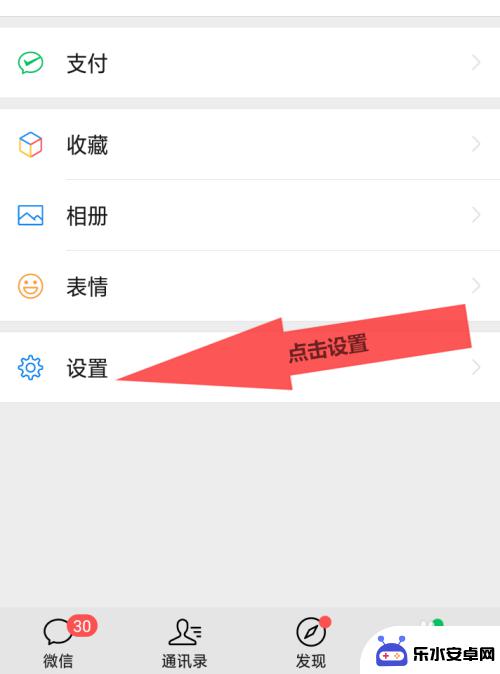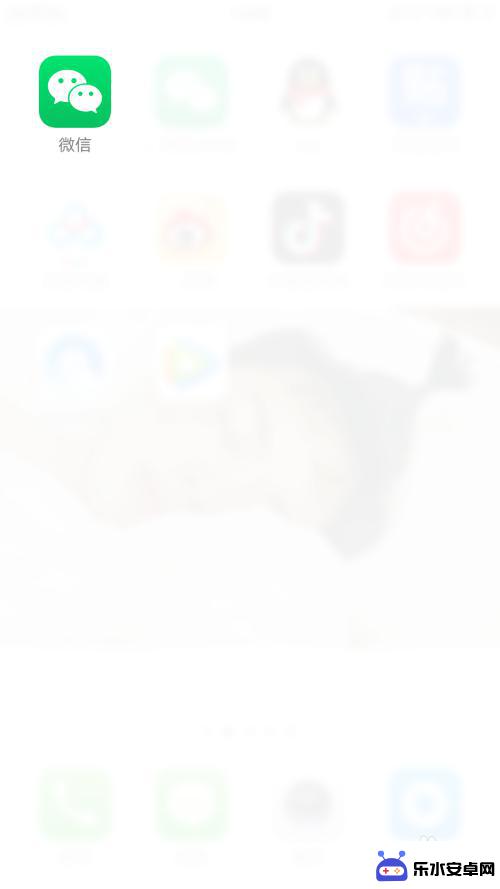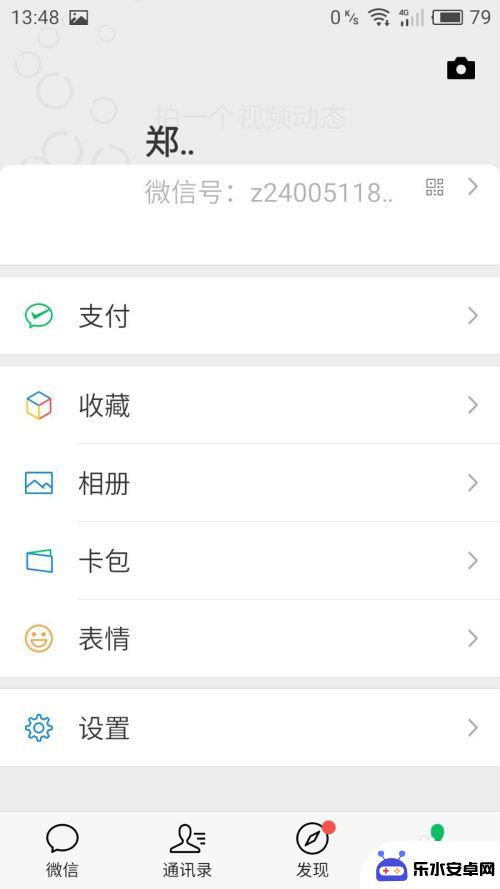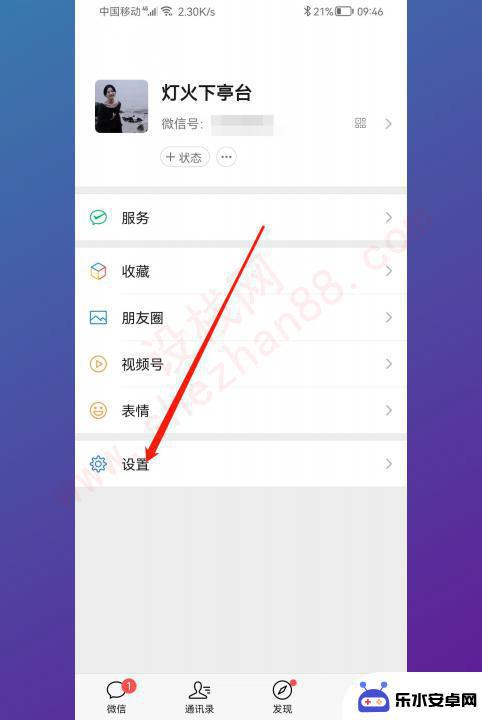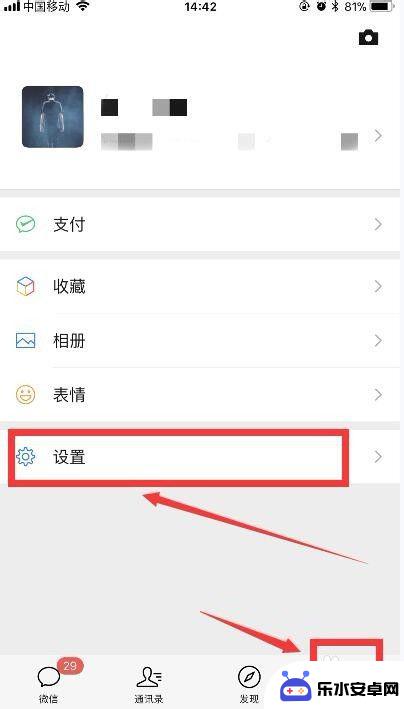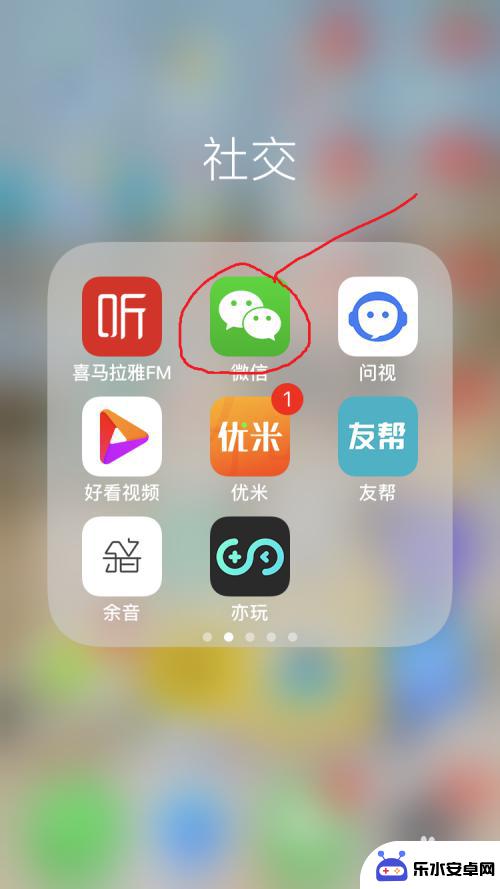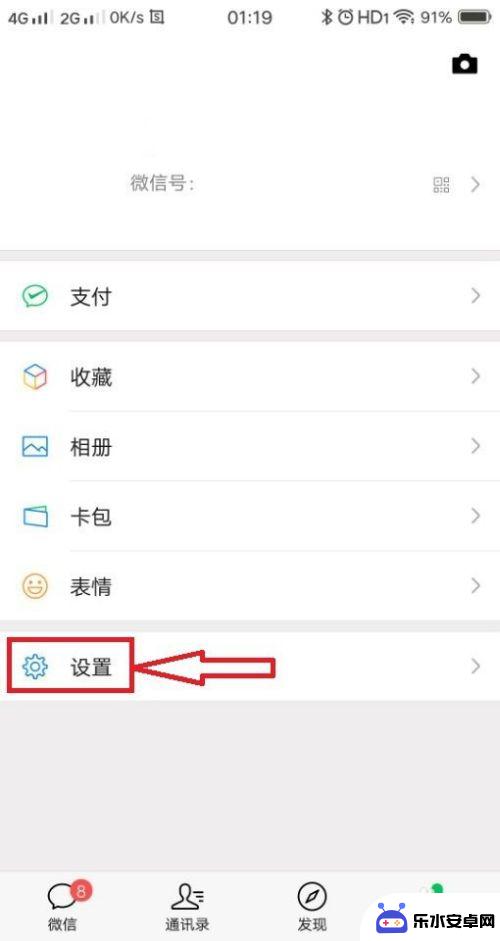苹果手机微信登另一个手机聊天记录 苹果手机微信聊天记录如何同步到新手机
时间:2024-08-01来源:乐水安卓网
随着科技的不断发展,人们对于手机的依赖程度越来越高,苹果手机作为一款备受青睐的智能手机,其微信聊天记录也成为了人们日常沟通重要的一部分。当我们换到另一个手机时,如何将苹果手机上的微信聊天记录同步到新手机成为了一个备受关注的问题。在这个过程中,我们需要寻找合适的方法来保证聊天记录的顺利迁移,以便我们在新手机上能够继续查看和保存这些重要的对话内容。
苹果手机微信聊天记录如何同步到新手机
具体方法:
1.打开iPhone的桌面,在桌面上点击选择微信APP。

2.进入到微信的界面内,点击我选项,然后进入到设置内。
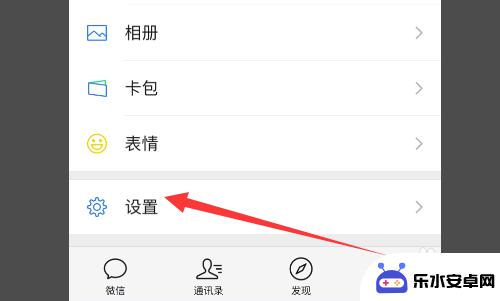
3.然后在设置的主页面里,可以看到其中的通用
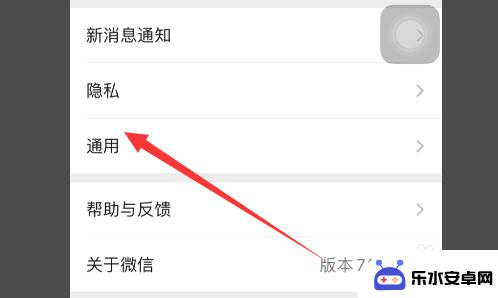
4.然后在通用内,可以看到聊天记录备份与迁移
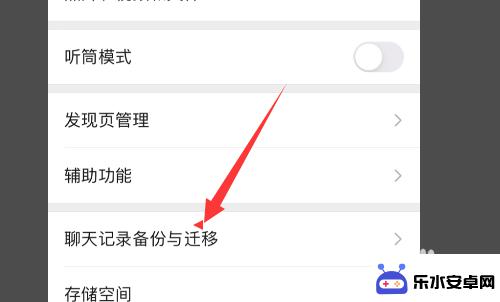
5.然后点击迁移聊天记录到另一台设备选项即可。
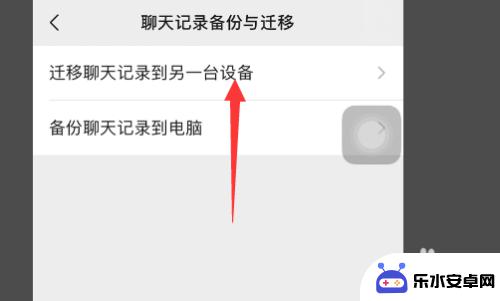
6.然后在聊天记录迁移的界面,选择点击迁移全部聊天记录。然后用另一台设备扫描二维码即可。
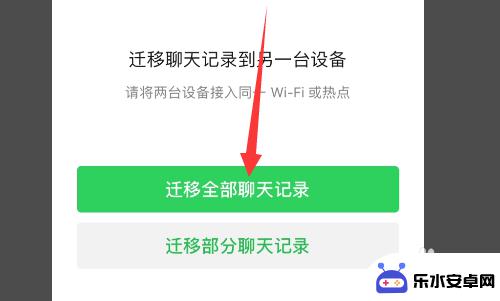
以上就是苹果手机微信登录另一个手机聊天记录的全部内容,碰到同样情况的朋友们赶紧参照小编的方法来处理吧,希望能够对大家有所帮助。